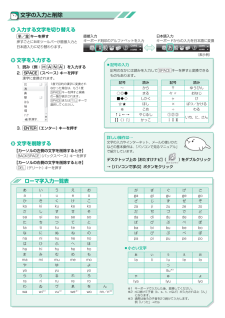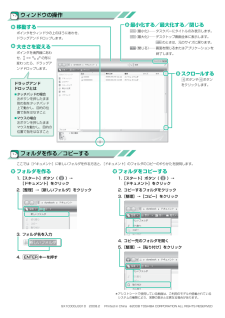2

GX1C000J3310 08Apr_Qos_dyna共通_アシストシート (08Apr_Qos_dyna_アシストシート_P 3.eps)キーボード図 キーを使った特殊機能キーキーボード内容スピーカのミュート(消音)ファンクションキーキーFN + ESCFNFN + F10FN + F11SHIFT + CAPS LOCK 英数FN + SPACEFN + F1FN + F2FN + F3FN + F4FN + F5FN + F6FN + F7FN + F8FN + F9FN + F10FN + F11FN + F12FN + ↑FN + ↓FN + →FN + 1FN + ←FN + 2本体液晶ディスプレイの解像度切替えインスタントセキュリティ機能電源プランの設定スリープ機能の実行休止状態の実行表示装置の切替え本体液晶ディスプレイの輝度を下げる本体液晶ディスプレイの輝度を上げる無線通信機能のオン/オフ機能タッチパッドオン/オフ機能内容オーバレイ機能(アロー状態)キーオーバレイ機能(数字ロック状態)スクロールロック状態前のページに移動次のページに移動行または文書の最初に移動行または文書の最後に移動画面やアイコンなどの縮小画面やアイコンなどの拡大キーシフトインジケータの切替え切替えキー キーシフトインジケータCaps Lock LEDArrow Mode LED文字入力の状態文字キーで英字の大文字が入力できる(大文字ロック状態)オーバレイキーで、キーの前面左側に印刷されたカーソル制御ができる(アロー状態)オーバレイキーで、キーの前面右側に印刷された数字などの文字入力ができる(数字ロック状態)Numeric Mode LED各インジケータの役割と切替え方法は、次のとおりです。それぞれの状態がオンになっているとき、LEDが点灯します。*機種により、実行できる機能が異なる場合があります。詳しくは、 《パソコンで見るマニュアル - パソコンの設定》を参照してください。*機種により、印字が異なる場合があります。キーについては、 《パソコンで見るマニュアル - パソコンの設定》/《パソコンで見るマニュアル - 便利な使い かた》を参照してください。解除するには、切替えキーをもう1度押してLEDを消灯します。すべてのキーを大文字ロック状態で使用する場合は、アロー状態と数字ロ ック状態は解除してください。アローモードコントロールニューメリックモード プリントスクリーン システムリクエストポーズ ブレイクPAUSE<BREAK>キーインサートINSキーArrow Mode LEDCTRLキーオルトALTキーオルトALTキースペースSPACEキー変換キー無変換キーカナ/かな<ローマ字>キーアプリケーションキーNumeric Mode LED PRTSC<SYSRQ>キーデリートDELキーエスケープESCキータブTABキーシフトSHIFTキーコントロールCTRLキーエフエヌFNキーキャプスロックCaps Lock LEDウィンドウズキーキャプスロックCAPS LOCK英数キー半/全<漢字>キーオーバレイキー矢印キーバックスペースBACKSPACEキーエンターENTERキーシフトSHIFTキー








![前ページ カーソルキー[←]でも移動](http://gizport.jp/static/images/arrow_left2.png)